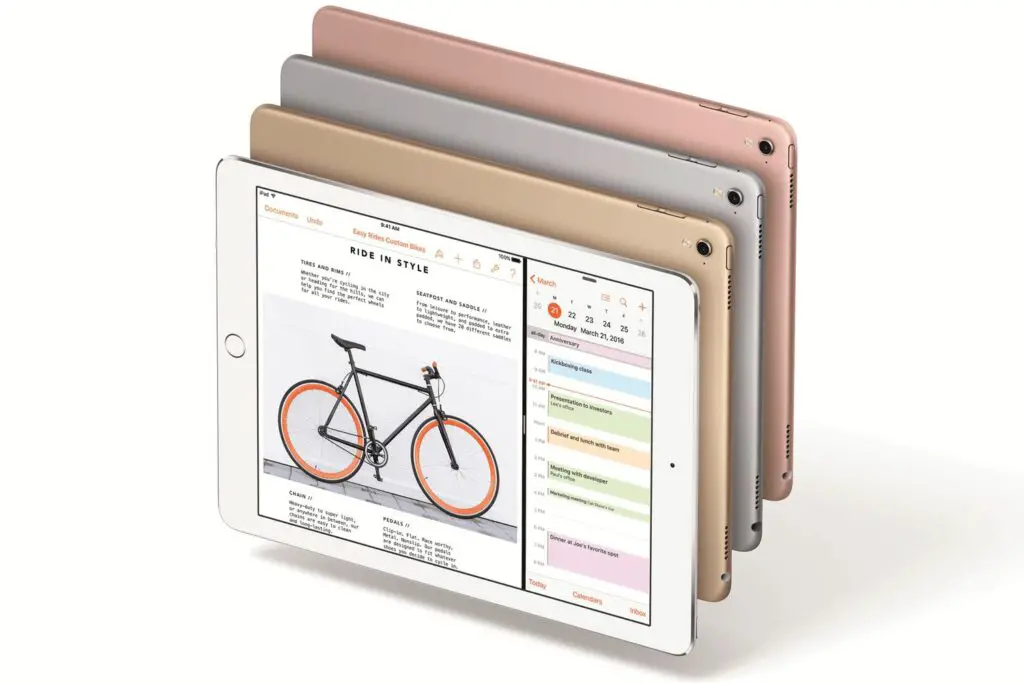
Vad du ska veta
- Öppen inställningar på den gamla iPaden. Knacka ditt namn överst på den vänstra panelen. Välj iCloud > iCloud-säkerhetskopia.
- Flytta reglaget bredvid iCloud-säkerhetskopia till På placera. Knacka Säkerhetskopiera nu.
- Slå på den nya iPaden. Välj Återställ från säkerhetskopia under initieringsprocessen. Logga in med ditt Apple-ID och välj en säkerhetskopia.
Den här artikeln förklarar hur du säkerhetskopierar din gamla iPad och återställer den till din nya iPad. Den täcker också hur du raderar din information från en iPad.
Det snabbaste sättet att uppgradera din iPad
Även om det är frestande att ta fram den glänsande nya iPaden och börja spela med den, är det första du behöver göra att säkerhetskopiera din gamla. iPad bör göra regelbundna säkerhetskopior till iCloud, men det är en bra idé att göra en säkerhetskopia precis innan du uppgraderar till en ny surfplatta. Sedan kan du återställa den säkerhetskopian på din nya iPad.
-
Öppna inställningar app på din iPad.
-
Tryck på ditt namn till vänster på skärmen.
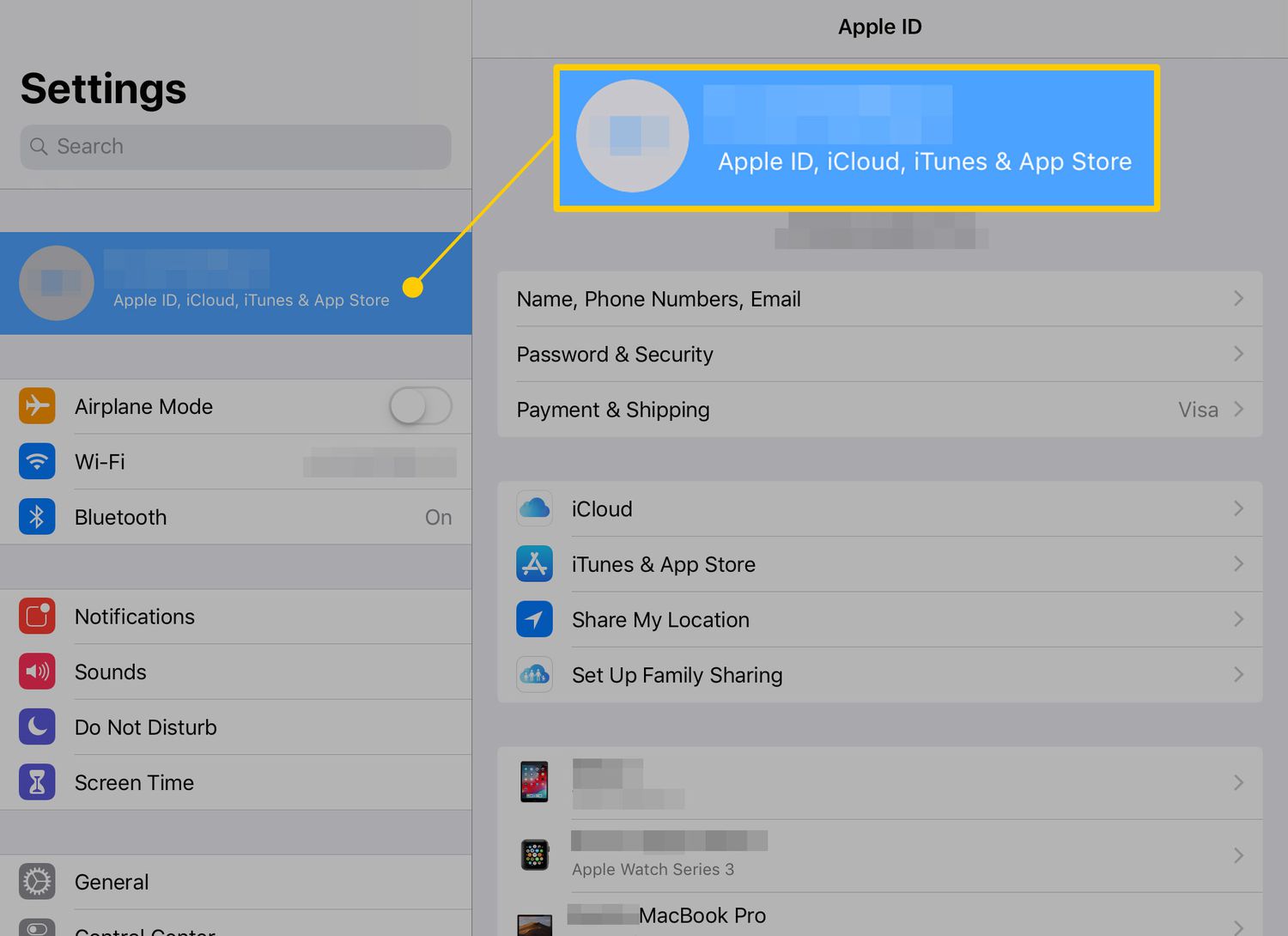
-
Knacka iCloud.
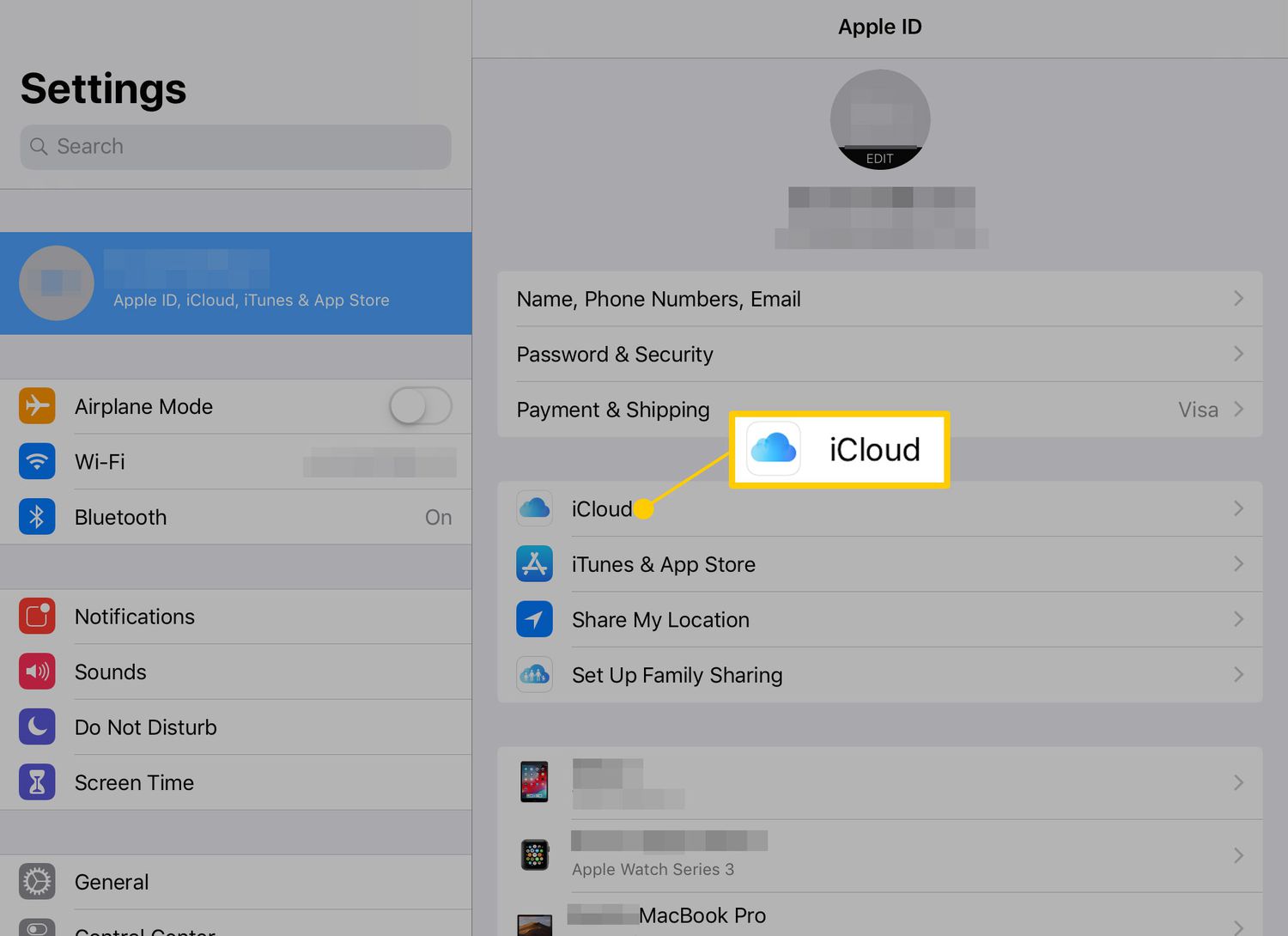
-
Knacka iCloud-säkerhetskopia.
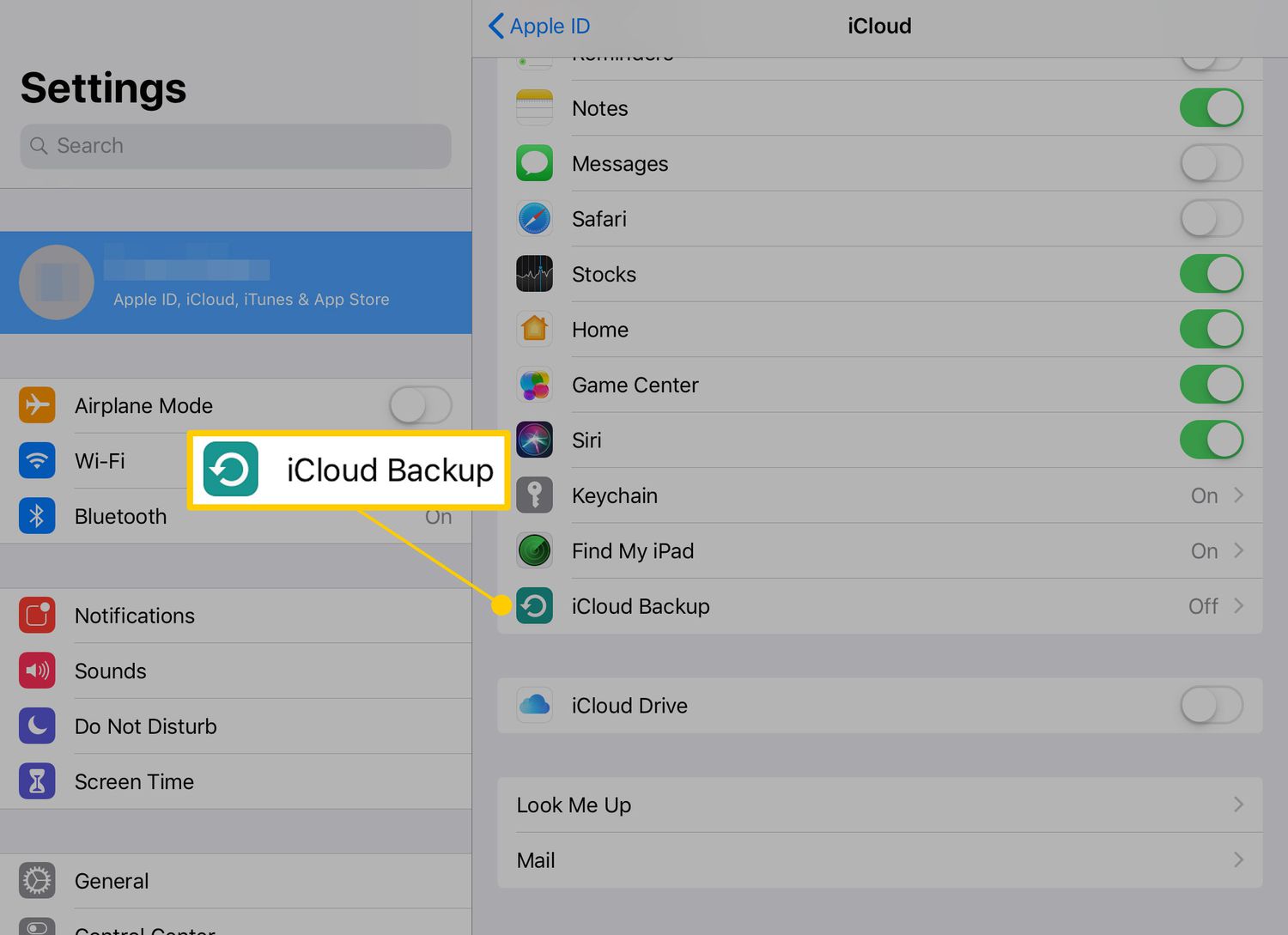
-
Tryck på skjutreglaget bredvid iCloud-säkerhetskopia till På (grön).
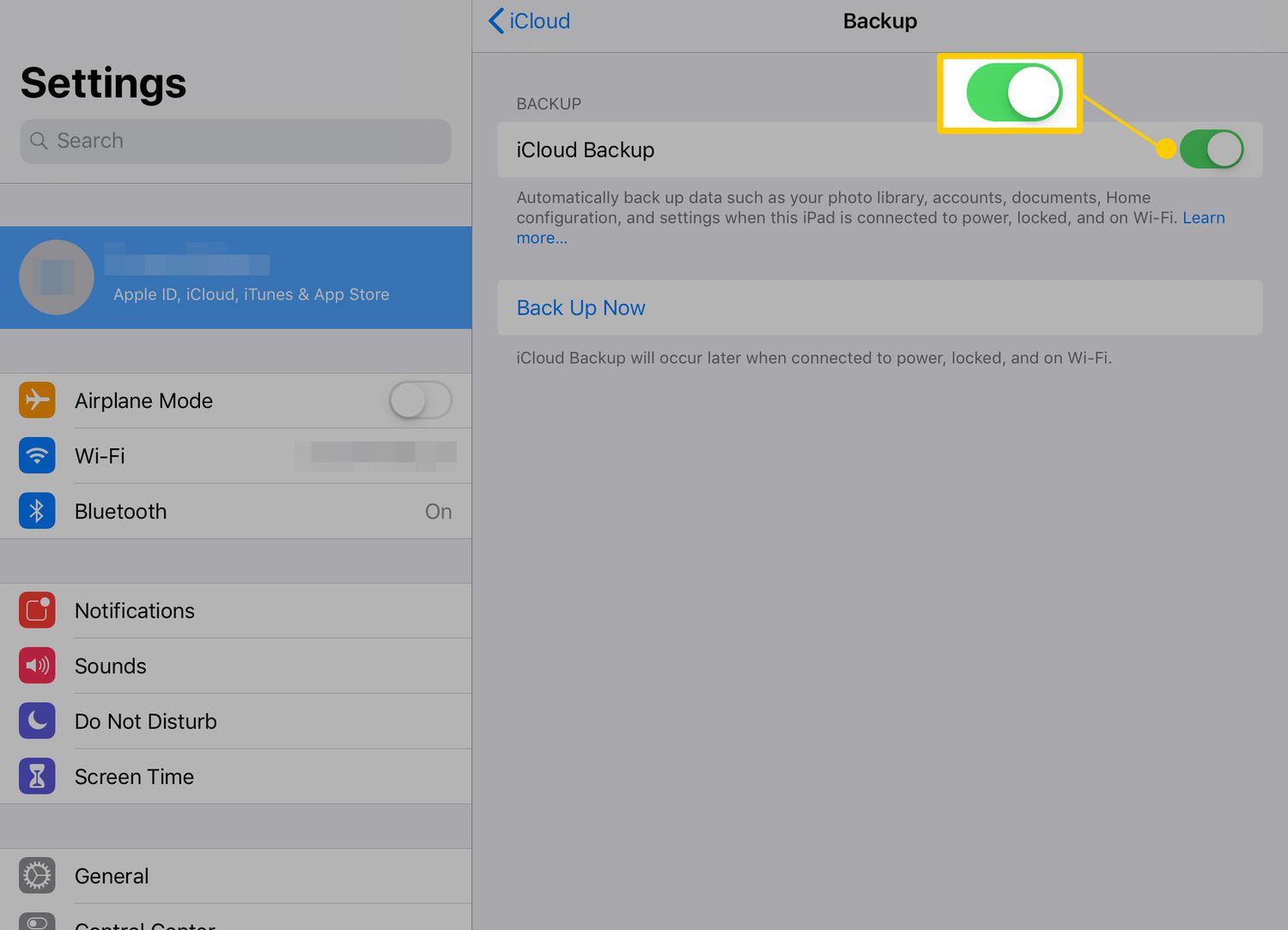
-
Med det här alternativet på säkerhetskopierar din iPad automatiskt om den är låst, ansluten och Wi-Fi är tillgängligt. För att göra en manuell säkerhetskopiering, tryck på Säkerhetskopiera nu.
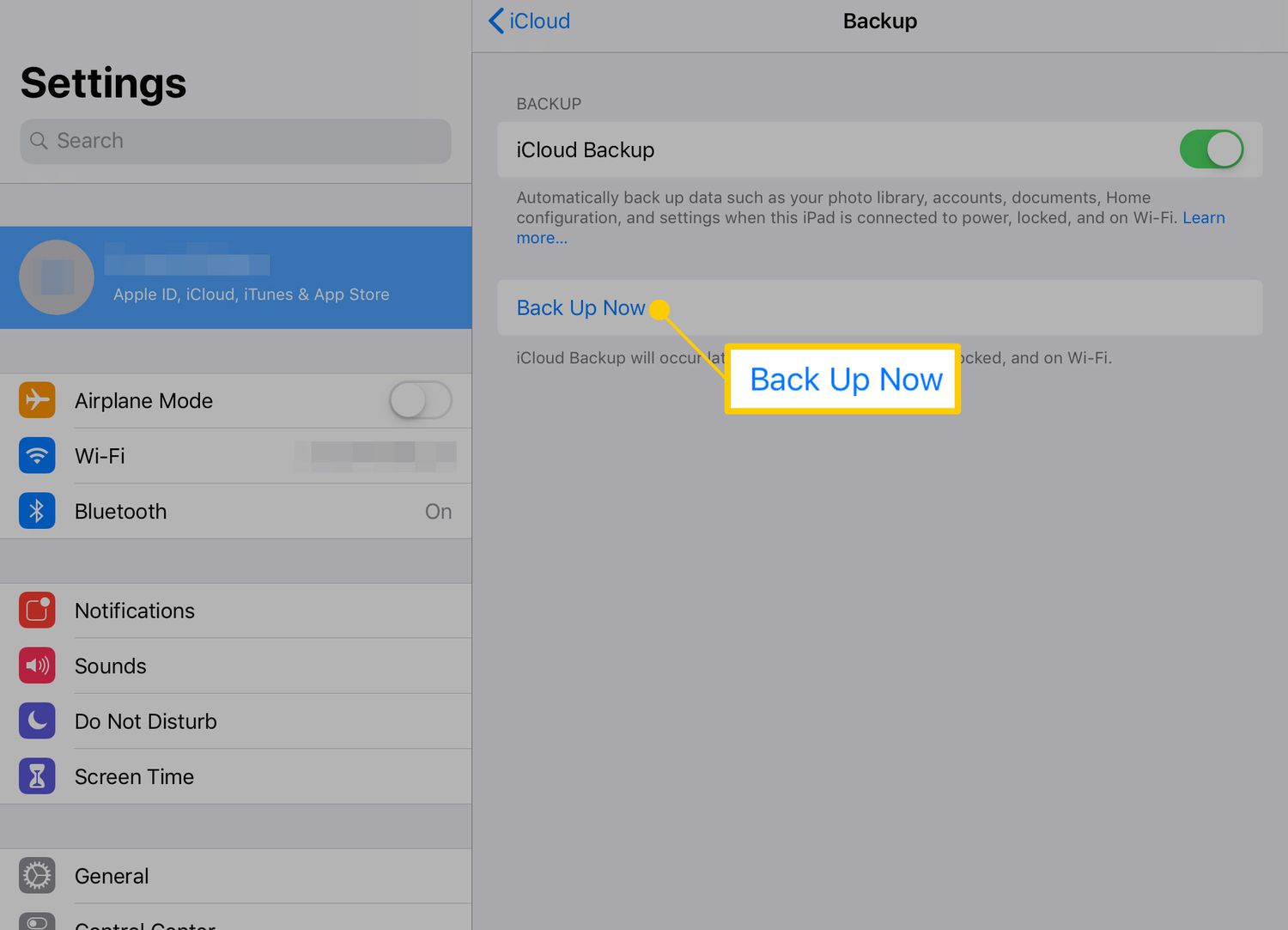
-
iPad ger dig en uppskattning av hur lång tid säkerhetskopieringen kommer att ta.
Efter säkerhetskopieringen kan du påbörja installationsprocessen på den nya iPaden. Apple bäddade in detta i den första installationen. När du har loggat in på ditt Wi-Fi-nätverk kommer du att bli tillfrågad under initieringsprocessen om du vill återställa din iPad från en säkerhetskopia, ställa in den som en ny iPad eller uppgradera från Android. Välja Återställ från säkerhetskopia och logga in på ditt Apple-ID. Du kommer att se en lista över alla säkerhetskopior du har gjort, tillsammans med datum och tid då du skapade dem. Du kan använda denna information för att verifiera att du väljer rätt säkerhetskopia. Återställning från en säkerhetskopia är en tvådelad process. iPaden återställer data och inställningar och sedan appar och musik.
Vill du ens återställa din iPad?
När du använder din iPad kan den fyllas på med appar. Om du har sidor och sidor med appar som du inte längre använder kan du tänka på att börja om från början. Så länge du loggar in på samma Apple ID/iCloud-konto kan du komma åt informationen du har säkerhetskopierat till molnet. Du kan också komma åt vilket dokument som helst som är lagrat på iCloud Drive. Appar som Evernote lagrar också dokument i molnet, så att du kan komma åt dem från vilken enhet som helst med en internetanslutning. När du har köpt en app kan du ladda ner den igen på valfri ny enhet. App Store har till och med en «tidigare köpt» lista som visar dig allt du har installerat tidigare. Du kan ställa in din iPad som en ny och sedan återställa den från en tidigare säkerhetskopia om du ändrar dig. Eller för att börja om senare:
-
Öppen inställningar.
-
Knacka Allmän.
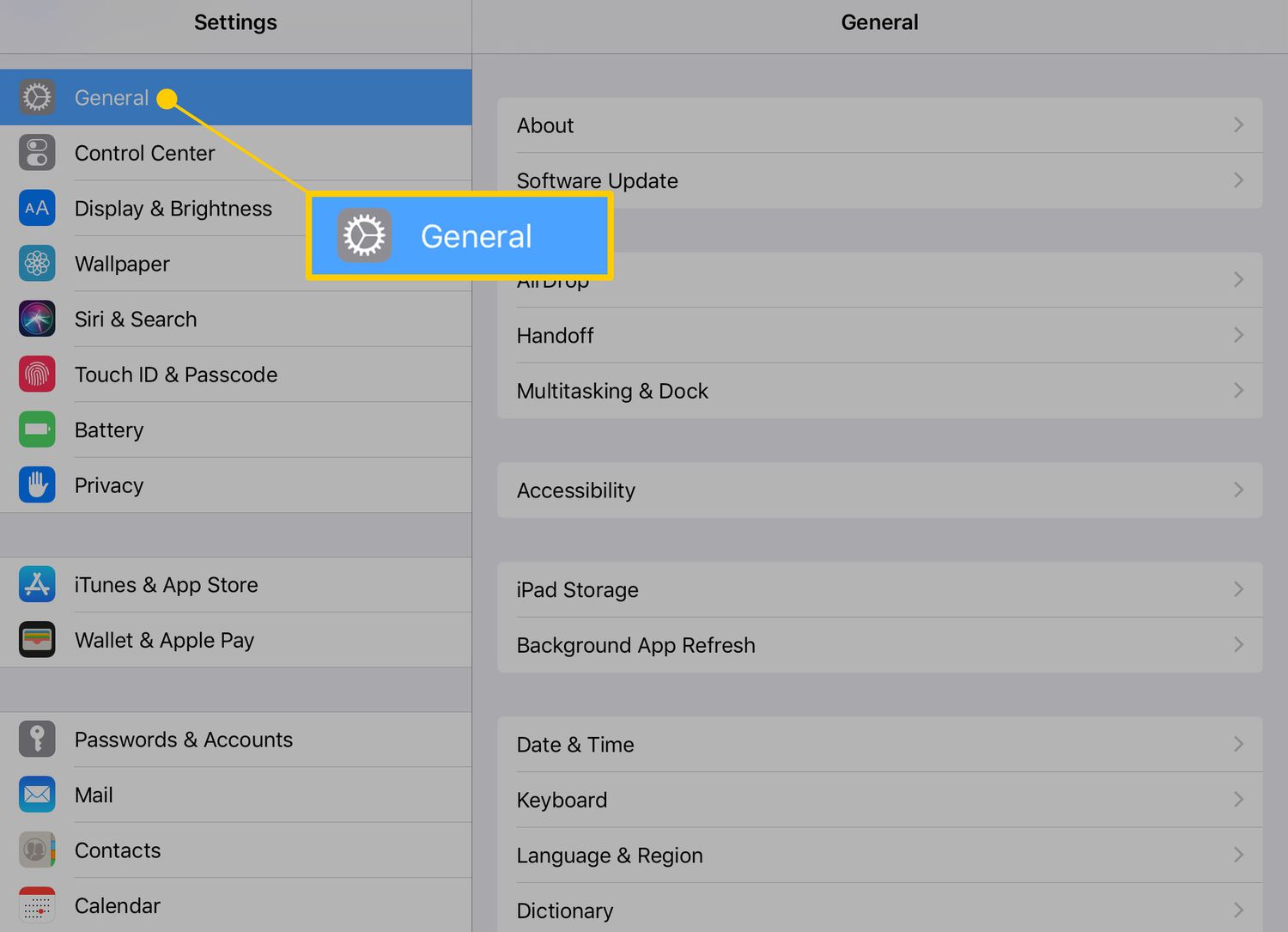
-
Knacka Återställa.
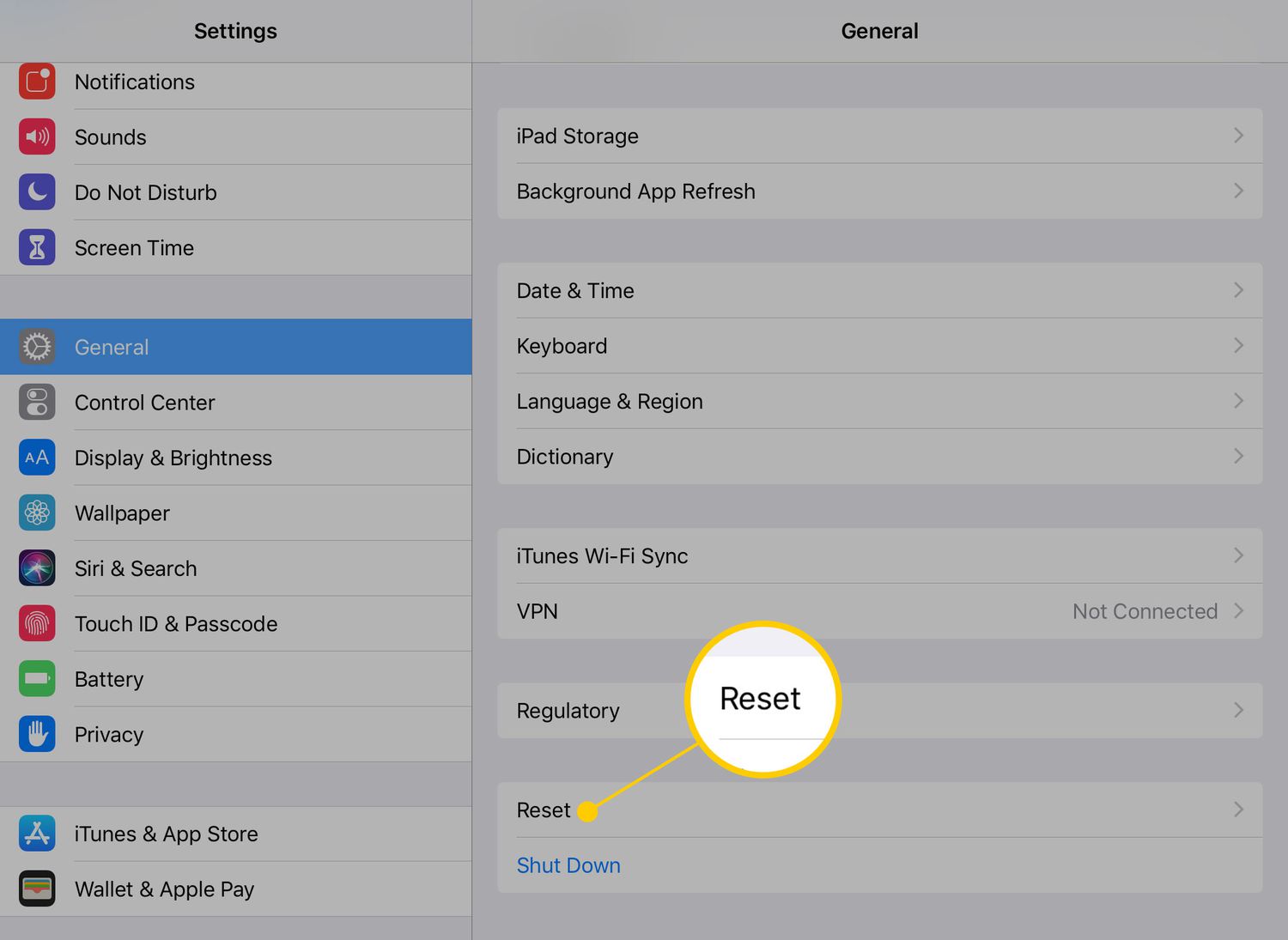
-
Knacka Radera allt innehåll och alla inställningar.
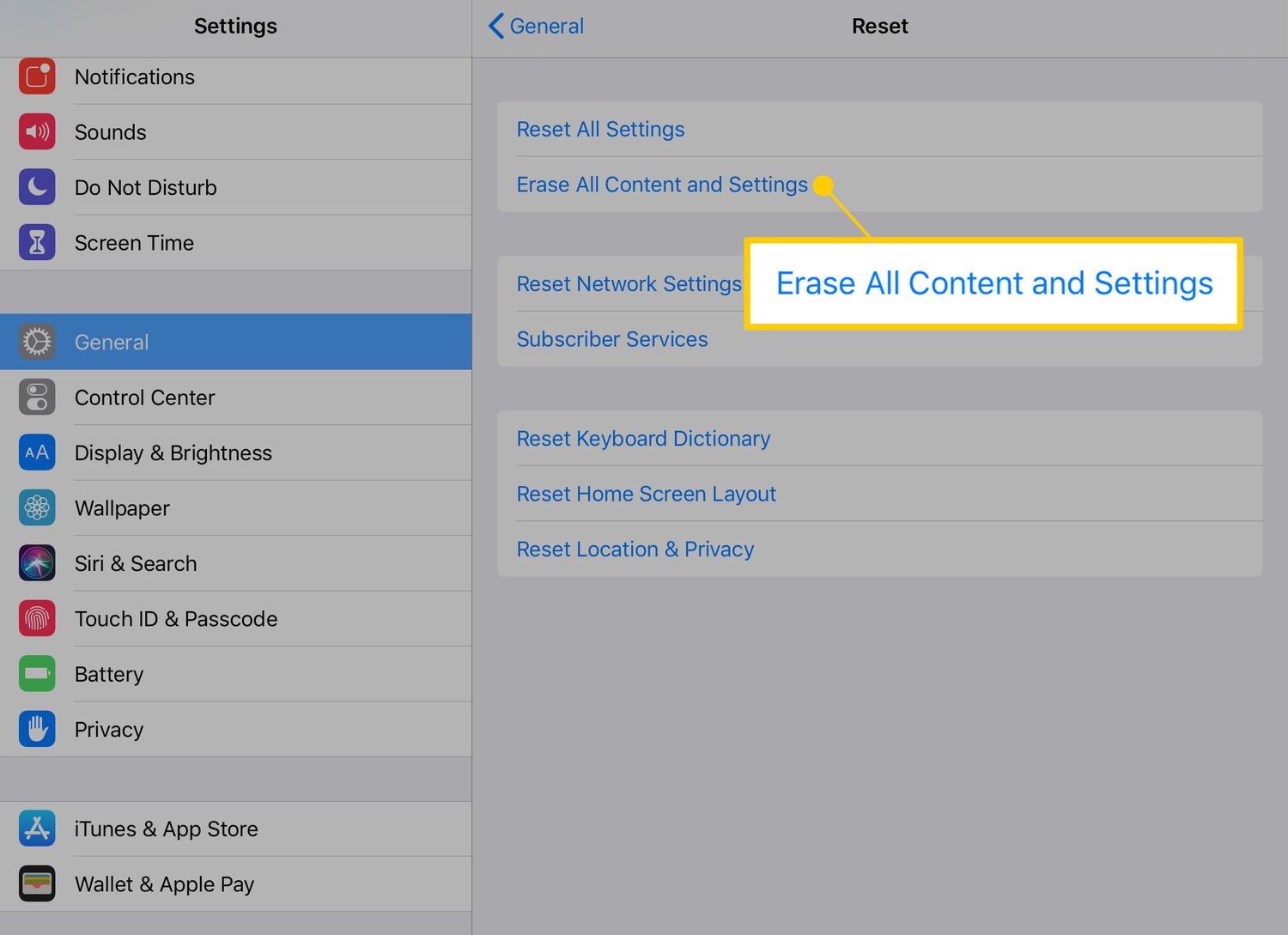
-
Bekräfta ditt val. Du kan fortfarande återställa din iPad från en molnsäkerhetskopiering även om du raderar allt.
Vad ska du göra med din gamla iPad?
Många uppgraderar till en ny enhet med tanken att den gamla hårdvaran kommer att dela en del av kostnaderna. Det enklaste sättet att betala för en del av din nya iPad är att sälja din gamla genom ett inbytesprogram. De flesta inbytesprogram får inte det fulla värdet för din enhet. Alternativen är onlinemarknadsplatser som Craigslist, eBay och Facebook Marketplace. Du kan också kolla App Store för mindre populära försäljningsplattformar.